Jak nastavit podpis v Outlooku
-

Jak nastavit podpis v Outlooku
Podpis v Outlooku nastavíte velmi rychle a jen na pár kliknutí. Do svého podpisu můžete umístit nejen jméno, telefonní číslo a e-mailovou adresu ale také například obrázek nebo odkaz třeba na vaše internetové stránky.
Nejdříve si v Outlooku otevřete tvorbu nového e-mailu. V okně klikněte přibližně v polovině na ikonu Podpis a ze seznamu vyberte položku Podpisy.

Nyní se vám zobrazilo okno pro tvorbu nového podpisu. V pravé části vyberete e-mailovou adresu, ke které bude nový podpis navázán. Pokračujte kliknutím na tlačítko Nový. Zadejte název podpisu a uložte ho tlačítkem OK.
Po uložení můžete přejít k samotnému vytvoření podpisu. Levým tlačítkem myši vyberte vytvořený název podpisu a v dolní části okna můžete začít psát. V podpisu můžete libovolně měnit font písma a jeho velikost, také řádkování, v podstatě podobně jako řádkování ve Wordu.
Dále zde také můžete vložit obrázek nebo logo společnosti a hypertextové odkazy na vaše internetové stránky. Po zadání potřebných údajů podpis uložíte opět stisknutím tlačítka OK.

-
Jak nastavit automatické vyplňování podpisu
Při firemní komunikaci by měl být podpis uveden v každém odeslaném e-mailu. Díky tomu budou mít vaši kolegové hned před očima vaše kontaktní údaje.
Automatické vyplňování podpisu je možné nastavit při každé tvorbě nového e-mailu a také u každé odpovědi. Nastavení se provádí opět v okně s nastavením podpisů.
Stačí pouze vybrat e-mailovou adresu, u které chcete automatické vyplnění podpisu nastavit a vybrat název již vytvořeného podpisu. Volbu uložíte stiskem OK.

-
Jak ručně vložit podpis do e-mailu
V případě, že používáte z nějakého důvodu více podpisů a nemůžete mít nastavené automatické vyplňování, musíte u každého e-mailu vložit podpis ručně. To provedete tak, že v otevřeném okně u tvorby nového e-mailu kliknete na ikonu Podpis a vyberete požadovaný podpis ze seznamu, který máte vytvořený.

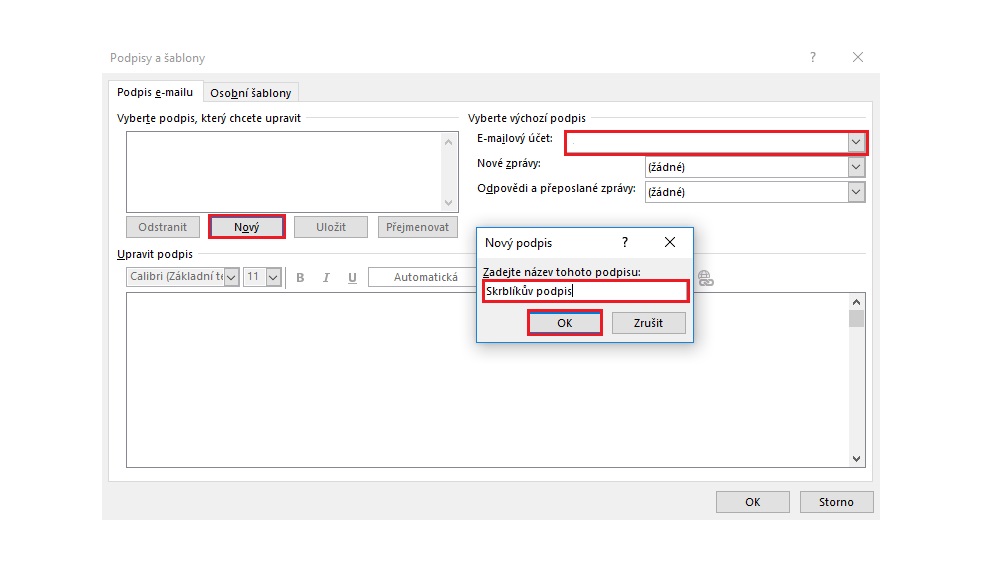
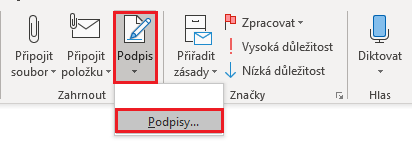
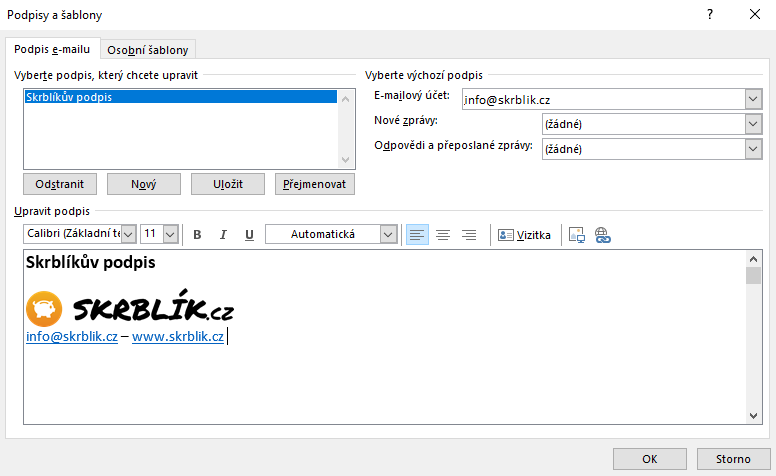
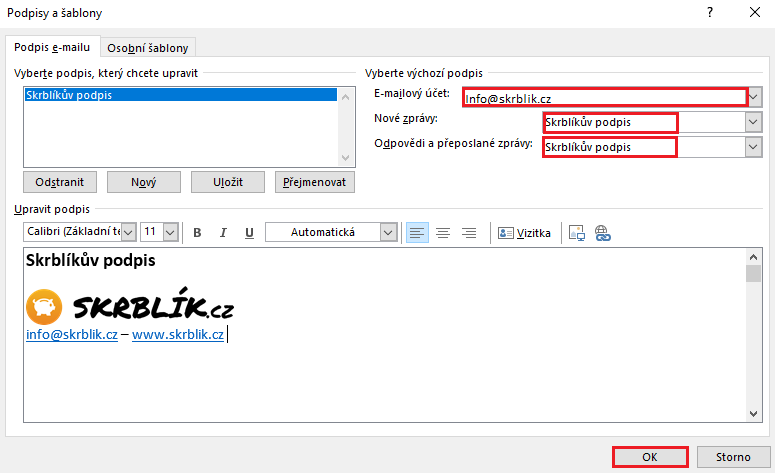
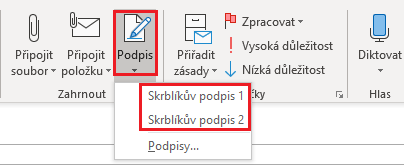
Dobrý večer, mohl by jste mi poradit jak mohu upravit velikost obrázku (loga) při vytváření podpisu. Děkuji
Odpovědět@Linda: Asi to není aktuální ale pro ostatní pokud chci změnit velikost obrázku v emailovém podpisu musím použít width="" height="" buď v pixelech nebo relativní v procentech. Pozor na poměr stran, tak aby obrázek nebyl deformovaný. Tedy například pokud mám obrázek: 120 x 60 px a chci ho poloviční, buď upravím v textovém editoru zdroj obrázku na příslušnou velikoost nebo použiji atribut width a height s hodnotou 50%
OdpovědětJak vyřešit problém, kolegyně si chce vytvořit podpisy, ale když klikne na podpisy, ani se neotevře a pc se kousne. Předem děkuji. Irena Novotná
Odpovědět